Excel: Cara melengkapi sel secara otomatis dari tabel lain
Dalam tutorial ini, ini berbicara tentang cara melengkapi sel kolom lain secara otomatis dari tabel di lembar lain setelah memasukkan satu nilai kolom.
Ambil contoh, di sheet1, table1 berisi nama, angka, usia, jenis kelamin, dan skor, pergi ke sheet2, table2 kosong tetapi dengan header kolom yang sama dengan tabel di sheet1, ketikkan angka yang di table1 ke table2, lalu nama terkait, usia, jenis kelamin, dan skor akan otomatis selesai seperti gambar di bawah ini:
Catatan: metode yang disediakan dalam tutorial ini diuji di Excel 2021, mungkin ada beberapa perbedaan di versi Excel yang berbeda.
Sel lengkapi otomatis dari tabel lain
Untuk menyelesaikan pekerjaan ini, Anda dapat menggabungkan fungsi INDEX dan fungsi MATCH untuk membuat rumus. Pilih sel yang ingin Anda isi otomatis konten terkait berdasarkan nilai yang dimasukkan di kolom A, dan salin dan tempel rumus di bawah ini:
=INDEX(Sheet1!$A$2:$E$10,MATCH($A2,Sheet1!$A$2:$A$10,0),MATCH(B$1,Sheet1!$A$1:$E$1,0))
Edit ulang rumus sesuai kebutuhan Anda yang sebenarnya.
| Dalam formula tersebut, Lembar1! A$2:$E$10 adalah rentang tabel (tabel 1 tidak termasuk header) yang Anda inginkan untuk melengkapi konten secara otomatis berdasarkan; A2 adalah sel yang Anda masukkan nilai dan digunakan untuk mencari nilai terkait; Sheet1!$A$2:$A$10,0 adalah rentang di tabel 1 yang digunakan untuk mencari nilai yang Anda masukkan di tabel 2; B1 adalah tajuk kolom dari nilai yang Anda masukkan di tabel 2; Sheet1!$A$1:$E$1 adalah rentang header dalam tabel 1. |
Tekan Enter untuk mendapatkan nilai terkait pertama, lalu seret tuas pengisian otomatis ke kanan untuk mendapatkan semua nilai terkait berdasarkan A2.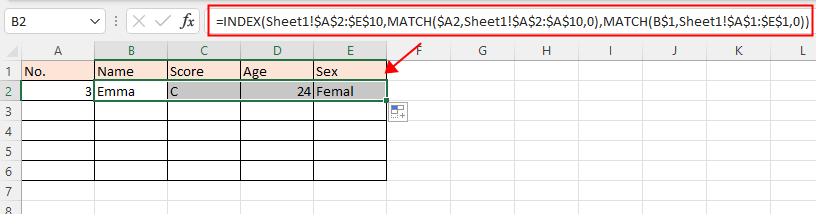
Kemudian seret pegangan pengisian otomatis ke bawah ke akhir tabel 2, dan nilai kesalahan #N/A ditampilkan.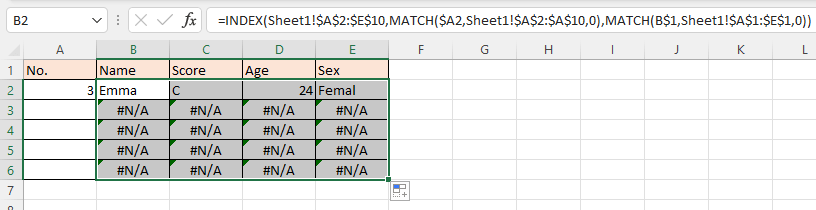
Saat Anda mengetik nilai di kolom A, nilai kesalahan akan diganti dengan nilai terkait yang benar.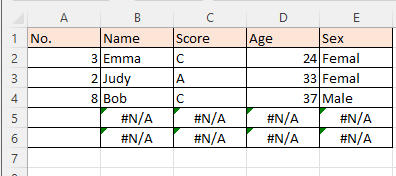
Operasi Lainnya (Artikel)
Cara Mematikan Auto Complete
Berikut adalah opsi di Excel yang dapat menghentikan penyelesaian otomatis.
Bagaimana Cara Mengurangi Ukuran File Excel?
Terkadang, perlu beberapa menit untuk membuka atau menyimpan jika file Excel terlalu besar. Untuk mengatasi masalah ini, di sini, di tutorial ini, ini memberi tahu Anda cara mengurangi ukuran file Excel dengan menghapus konten atau format yang tidak perlu atau tidak pernah digunakan.
Excel: Cara Membuat Atau Menyisipkan Bookmark
Pernahkah Anda membayangkan membuat atau menyisipkan bookmark untuk melompat dengan cepat ke rentang data tertentu saat ada banyak data di lembar kerja atau buku kerja?
Bagaimana cara menerapkan bayangan ke baris / kolom ganjil atau genap (alternatif) di Excel?
Saat mendesain lembar kerja, banyak orang cenderung menerapkan bayangan ke baris atau kolom ganjil atau genap (alternatif) untuk membuat lembar kerja lebih visual. Artikel ini akan menunjukkan dua metode untuk menerapkan bayangan ke baris / kolom ganjil atau genap di Excel.
Alat Produktivitas Kantor Terbaik
Kutools for Excel Memecahkan Sebagian Besar Masalah Anda, dan Meningkatkan Produktivitas Anda hingga 80%
- Bilah Formula Super (dengan mudah mengedit beberapa baris teks dan rumus); Membaca Tata Letak (membaca dan mengedit sel dalam jumlah besar dengan mudah); Tempel ke Rentang yang Difilter...
- Gabungkan Sel / Baris / Kolom dan Menyimpan Data; Pisahkan Konten Sel; Gabungkan Baris Duplikat dan Jumlah / Rata-rata... Mencegah Sel Duplikat; Bandingkan Rentang...
- Pilih Duplikat atau Unik Baris; Pilih Baris Kosong (semua sel kosong); Temukan Super dan Temukan Fuzzy di Banyak Buku Kerja; Pilih Acak ...
- Salinan Tepat Beberapa Sel tanpa mengubah referensi rumus; Buat Referensi Otomatis ke Beberapa Lembar; Sisipkan Poin, Kotak Centang, dan lainnya ...
- Favorit dan Sisipkan Rumus dengan Cepat, Rentang, Grafik dan Gambar; Enkripsi Sel dengan kata sandi; Buat Milis dan mengirim email ...
- Ekstrak Teks, Tambahkan Teks, Hapus berdasarkan Posisi, Hapus Space; Membuat dan Mencetak Subtotal Paging; Konversi Konten Antar Sel dan Komentar...
- Filter Super (simpan dan terapkan skema filter ke sheet lain); Penyortiran Lanjutan menurut bulan / minggu / hari, frekuensi dan lainnya; Filter Khusus dengan huruf tebal, miring ...
- Gabungkan Workbooks dan WorkSheets; Gabungkan Tabel berdasarkan kolom kunci; Pisahkan Data menjadi Beberapa Lembar; Konversi Batch xls, xlsx dan PDF...
- Pengelompokan Tabel Pivot menurut nomor minggu, hari dalam seminggu dan banyak lagi ... Tampilkan Sel yang Tidak Terkunci dan Terkunci dengan warna berbeda; Sorot Sel Yang Memiliki Rumus / Nama...

- Aktifkan pengeditan dan pembacaan tab di Word, Excel, PowerPoint, Publisher, Access, Visio, dan Project.
- Buka dan buat banyak dokumen di tab baru di jendela yang sama, bukan di jendela baru.
- Meningkatkan produktivitas Anda sebesar 50%, dan mengurangi ratusan klik mouse untuk Anda setiap hari!
